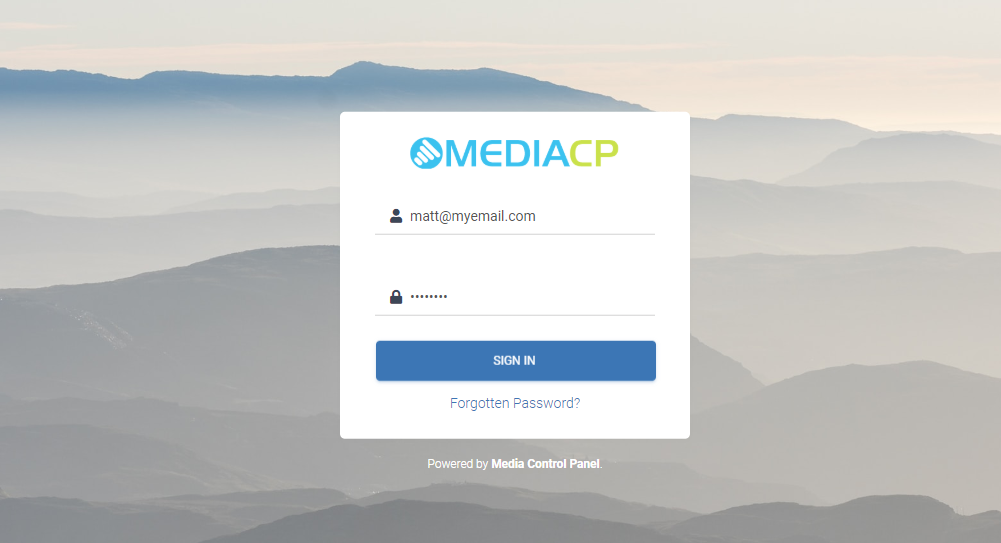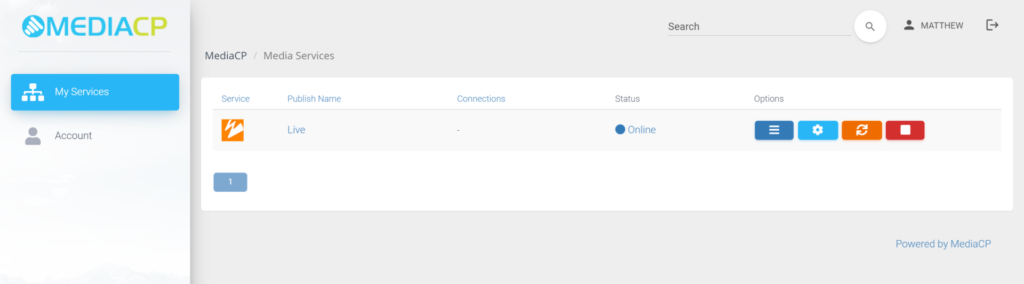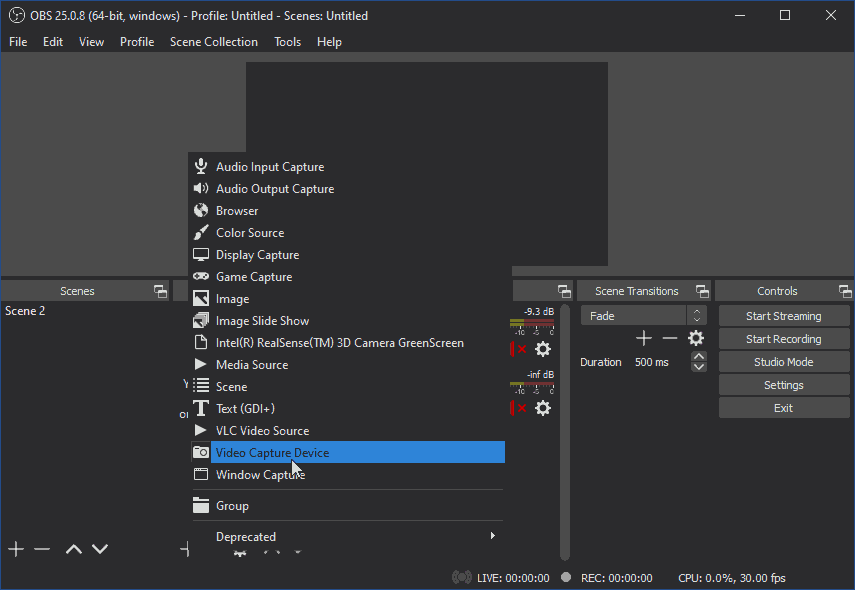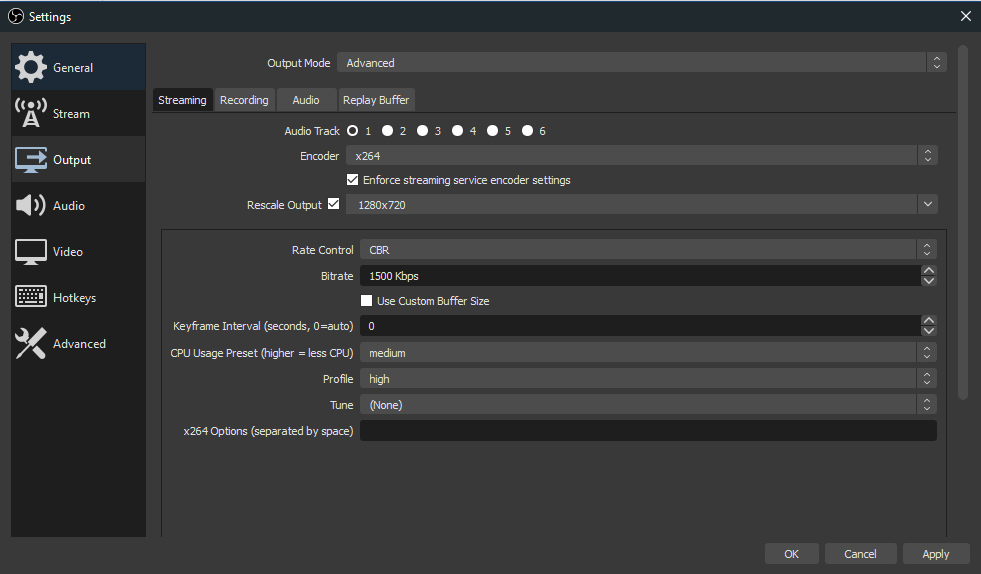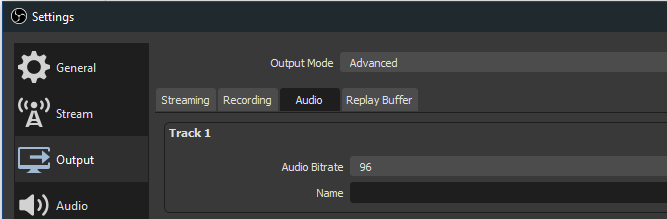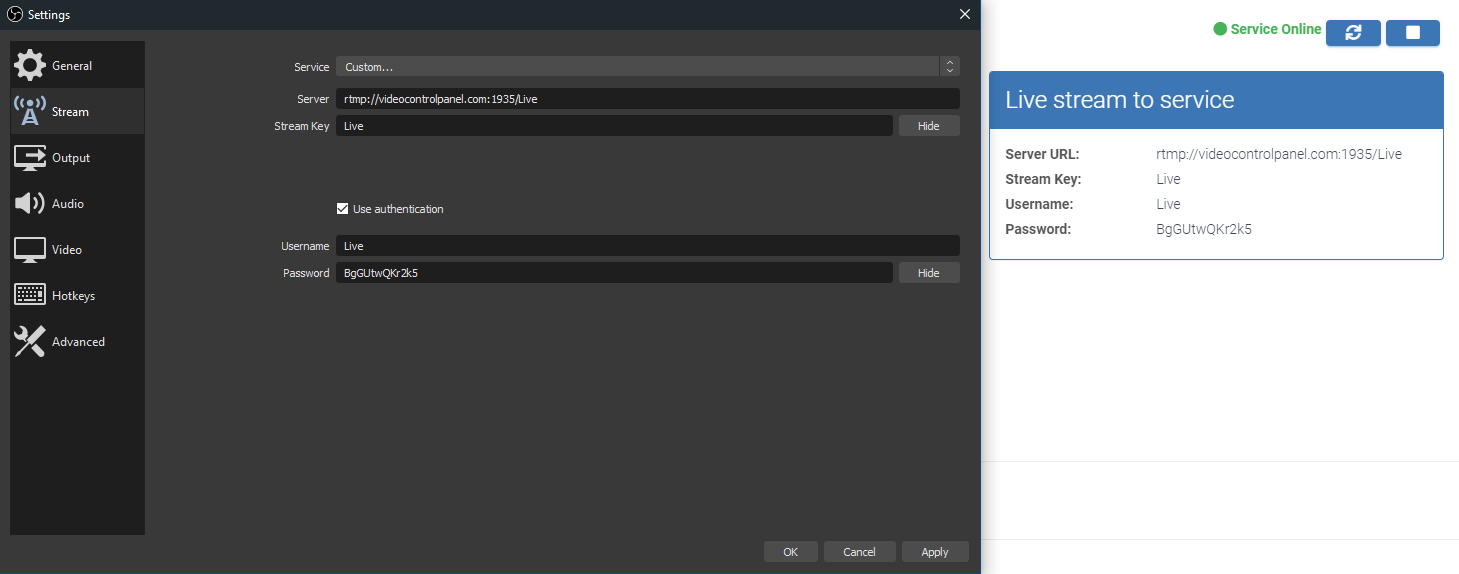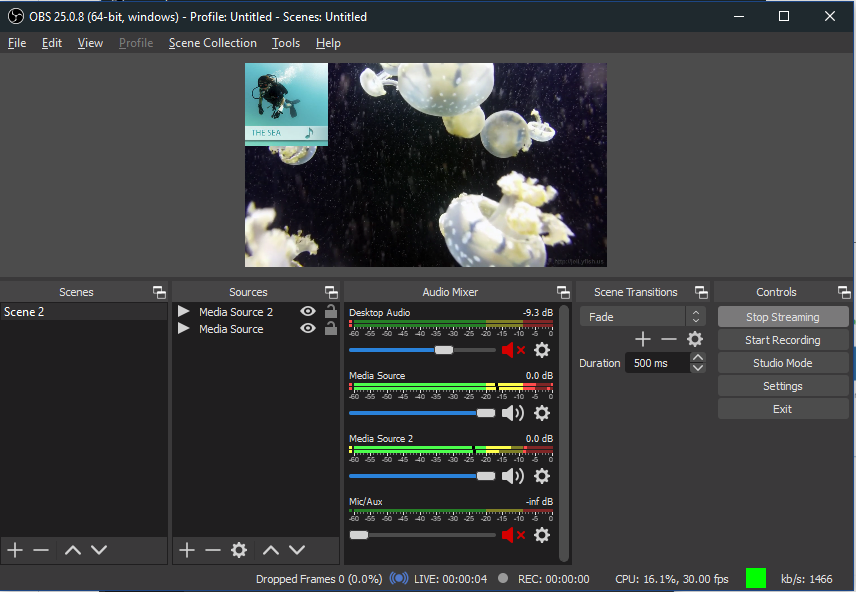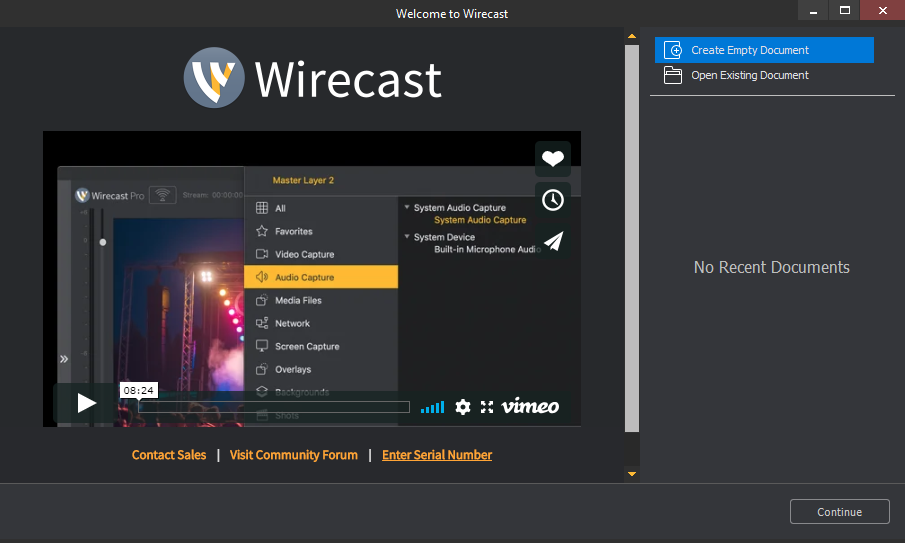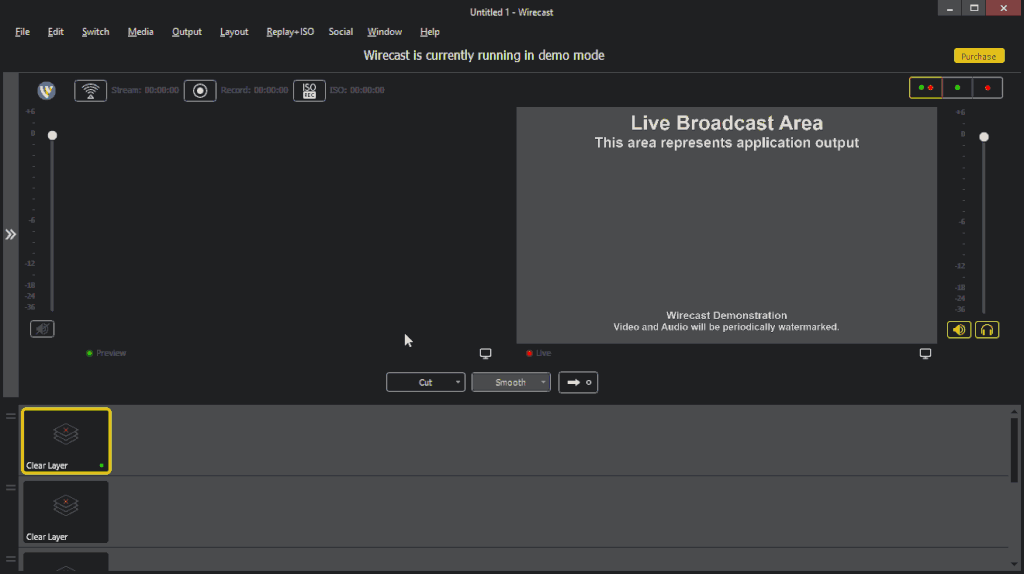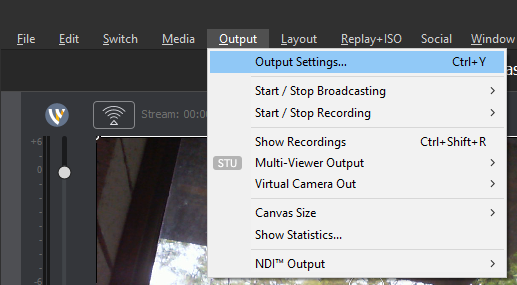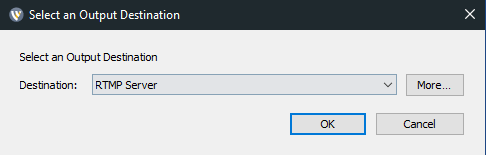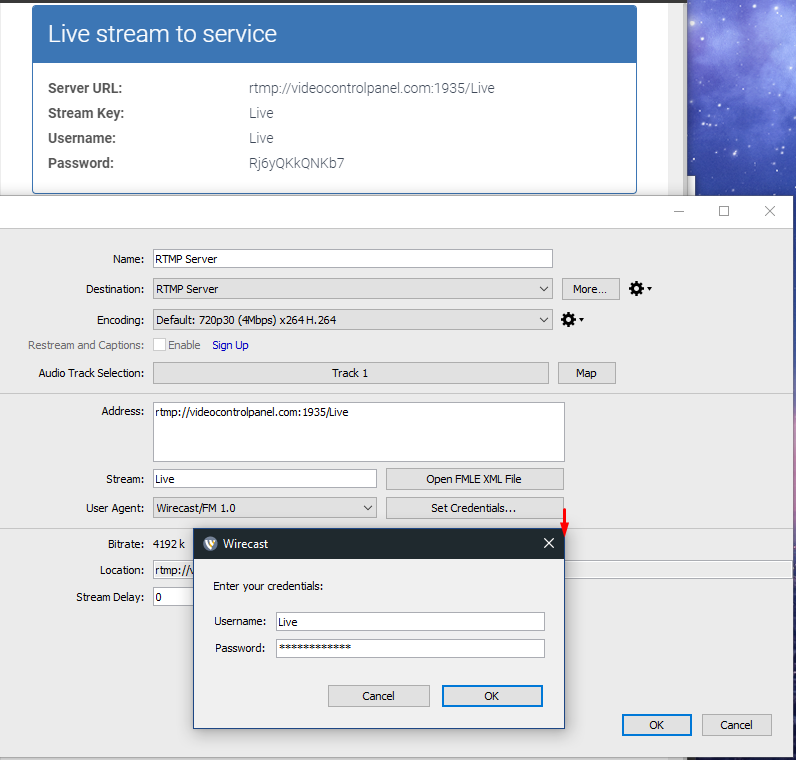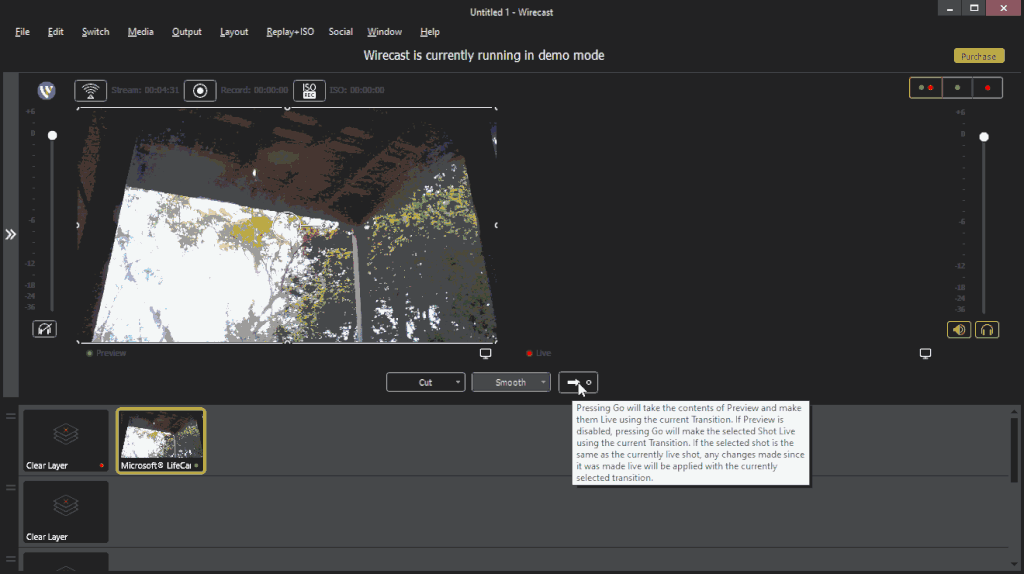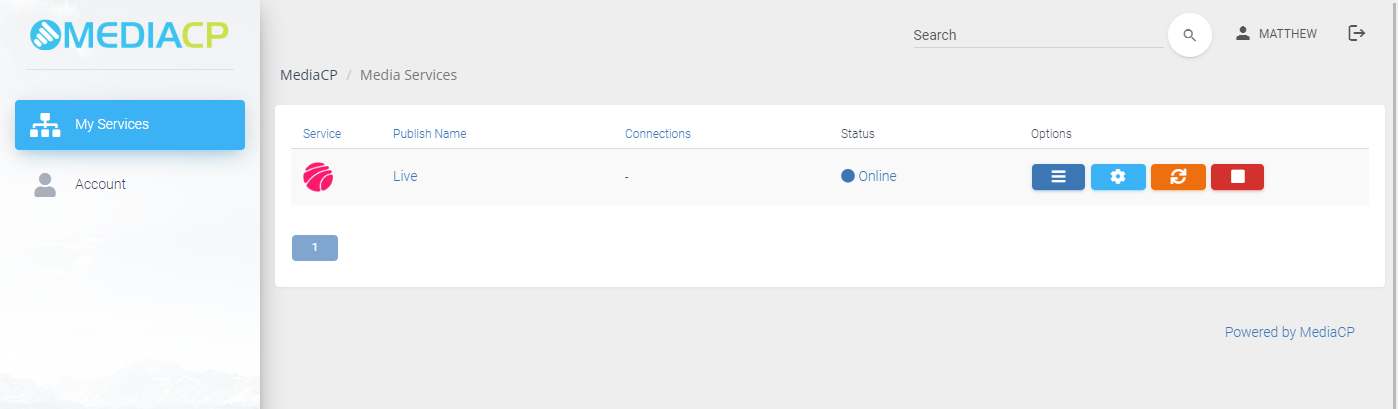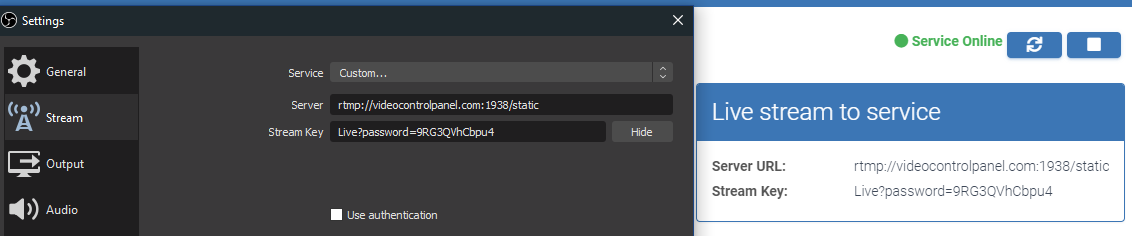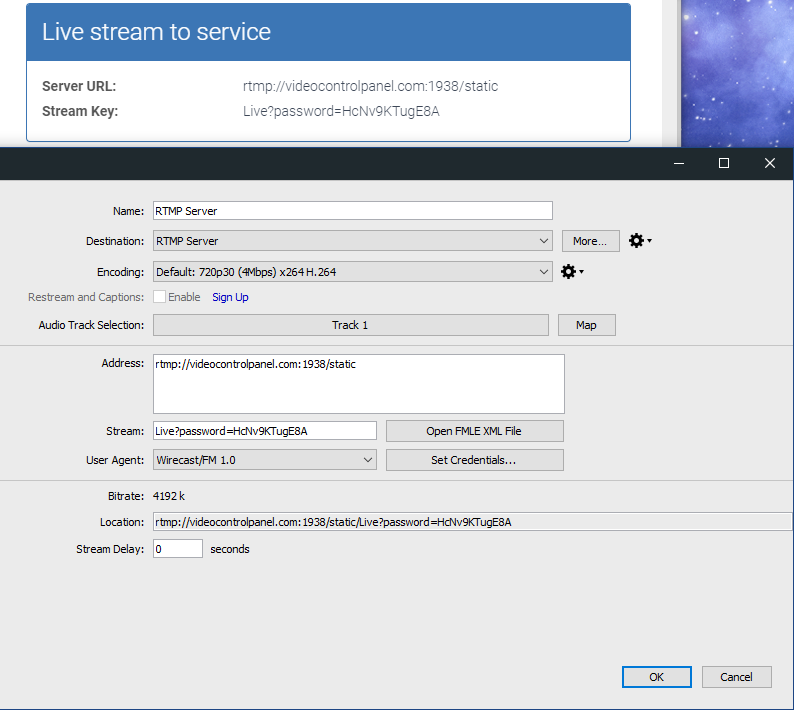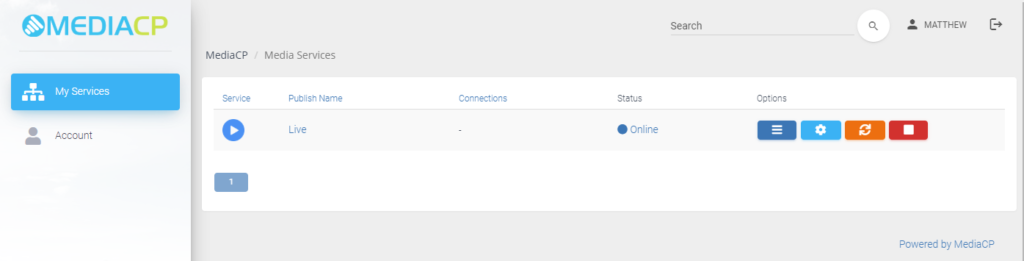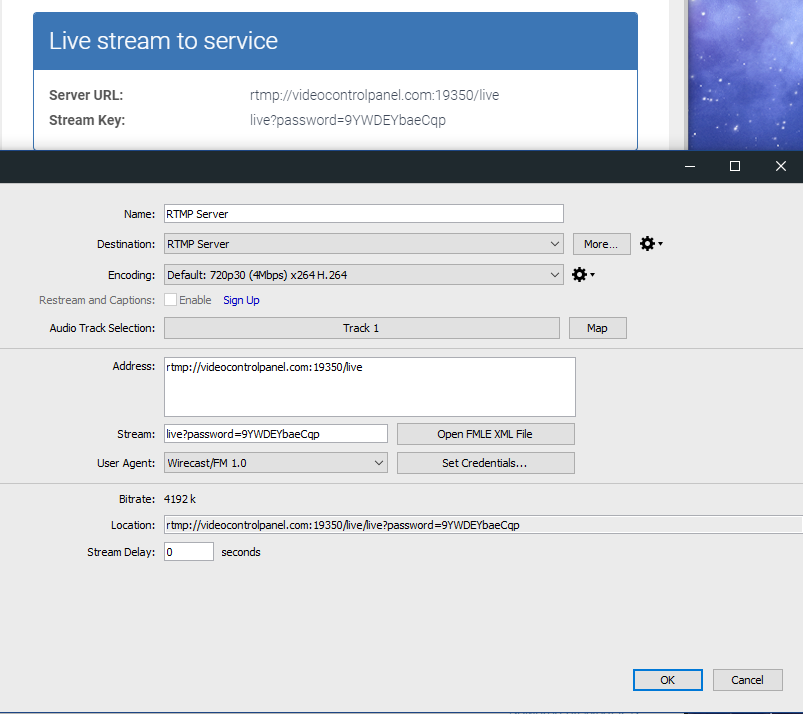En esta sección aprenderá cómo conectar el software de transmisión a su servicio de transmisión en vivo proporcionado por el Panel de control de medios.
La ventaja de los codificadores de software es que, por lo general, son la solución más rentable y portátil.
Necesitará software que sea capaz de conectarse y transmitir a su servicio de transmisión en vivo.
Para principiantes, recomendamos comenzar con OBS Studio.
OBS Studio
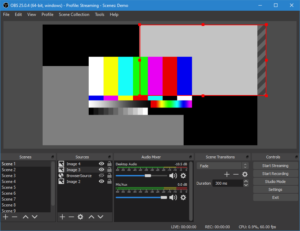
GRATIS
Ventanas de Windows Mac ? Linux
OBS Studio es un proyecto desarrollado por la comunidad de código abierto.
Wirecast
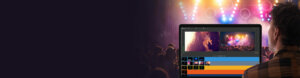
COMERCIAL
Ventanas de Windows Mac
Wirecast incluye funcionalidad ampliada con una amplia gama de potentes herramientas profesionales.
VidBlasterX

COMERCIAL
Windows
VidBlasterX es ideal para mezclar vídeo y audio de muchas fuentes diferentes, añadir gráficos, transiciones y mucho más.
vMix

GRATIS Y COMERCIAL
Windows
vMix es un software de producción y transmisión de vídeo en directo que incluye una amplia gama de características.
OBS Studio con Wowza Streaming Engine
- Descargue e instale OBS Studio desde https://obsproject.com/
- Inicie sesión en su panel de control
- Seleccione su servicio de transmisión en vivo
- Abra OBS Studio y configure una fuente de entrada
- Seleccione Configuración y configuración de salida. En este ejemplo configuraremos una secuencia 720p.
- Ahora configurar Audio de salida, recomendamos Bitrato de audio de 96 (Kbps)
- Seleccione Stream e introduzca los detalles del MediaCP. Tendrá que comprobar la opción «Usar autenticación» para un servicio Wowza Streaming Engine. Haga clic en la imagen de abajo para ampliar.
- Pulse Aplicar y OK
- Pulse Iniciar transmisión. Debería ver el cuadrado verde y el kb/s aparecer en la parte inferior. También verá «LIVE:» en la parte inferior y más información.
Tenga en cuenta que la velocidad de bits variará en aproximadamente 10 en ambas direcciones, por lo que debe asegurarse de utilizar una velocidad de bits inferior al límite en el panel de control. Por ejemplo, si su límite es 2048, debe configurar OBS con 1800 Kbps para estar seguro.
Wirecast con Wowza Streaming Engine
- Descargue e instale Wirecast desde https://www.telestream.net/wirecast/overview.htm
- Seleccione Crear documento vacío y, a continuación, haga clic en Continuar

- Añadir una nueva capa de fuente de entrada
- Abrir ajustes de salida
- Seleccione el servidor RTMP y pulse OK
- Configure Wirecast Output RTMP Server con la dirección URL del servidor y la clave de secuencia proporcionadas.
a) Copie y pegue la URL del servidor MediaCP en el campo Dirección en Wirecast
b) Copie y pegue la clave de flujo de MediaCP en el campo Stream en Wirecast
c) Haga clic en Establecer credenciales y luego copie y pegue los campos de nombre de usuario y contraseña - Pulse OK
- Pulse el botón Ir y, a continuación, el botón de icono De difusión para comenzar a emitir
OBS Studio con Flussonic Media Server
- Descargue e instale OBS Studio desde https://obsproject.com/
- Inicie sesión en su panel de control
- Seleccione su servicio de transmisión en vivo
- Abra OBS Studio y configure una fuente de entrada
- Seleccione Configuración y configuración de salida. En este ejemplo configuraremos una secuencia 720p.
- Ahora configurar Audio de salida, recomendamos Bitrato de audio de 96 (Kbps)
- Seleccione Stream e introduzca los detalles del MediaCP. Tendrá que comprobar la opción «Usar autenticación» para un servicio Wowza Streaming Engine. Haga clic en la imagen de abajo para ampliar.
- Pulse Aplicar y OK
- Pulse Iniciar transmisión. Debería ver el cuadrado verde y el kb/s aparecer en la parte inferior. También verá «LIVE:» en la parte inferior y más información.
Tenga en cuenta que la velocidad de bits variará en aproximadamente 10 en ambas direcciones, por lo que debe asegurarse de utilizar una velocidad de bits inferior al límite en el panel de control. Por ejemplo, si su límite es 2048, debe configurar OBS con 1800 Kbps para estar seguro.
Wirecast con Flussonic Media Server
- Descargue e instale Wirecast desde https://www.telestream.net/wirecast/overview.htm
- Seleccione Crear documento vacío y, a continuación, haga clic en Continuar

- Añadir una nueva capa de fuente de entrada
- Abrir ajustes de salida
- Seleccione el servidor RTMP y pulse OK
- Configure Wirecast Output RTMP Server con la dirección URL del servidor y la clave de secuencia proporcionadas.
a) Copie y pegue la URL del servidor MediaCP en el campo Dirección en Wirecast
b) Copie y pegue la clave de flujo de MediaCP en el campo Stream en Wirecast - Pulse OK
- Pulse el botón Ir y, a continuación, el botón de icono De difusión para comenzar a emitir
OBS Studio con Nginx-Rtmp Video Server
- Descargue e instale OBS Studio desde https://obsproject.com/
- Inicie sesión en su panel de control
- Seleccione su servicio de transmisión en vivo
- Abra OBS Studio y configure una fuente de entrada
- Seleccione Configuración y configuración de salida. En este ejemplo configuraremos una secuencia 720p.
- Ahora configurar Audio de salida, recomendamos Bitrato de audio de 96 (Kbps)
- Seleccione Stream e introduzca los detalles del MediaCP. Tendrá que comprobar la opción «Usar autenticación» para un servicio Wowza Streaming Engine. Haga clic en la imagen de abajo para ampliar.
- Pulse Aplicar y OK
- Pulse Iniciar transmisión. Debería ver el cuadrado verde y el kb/s aparecer en la parte inferior. También verá «LIVE:» en la parte inferior y más información.
Tenga en cuenta que la velocidad de bits variará en aproximadamente 10 en ambas direcciones, por lo que debe asegurarse de utilizar una velocidad de bits inferior al límite en el panel de control. Por ejemplo, si su límite es 2048, debe configurar OBS con 1800 Kbps para estar seguro.
Wirecast con Nginx-Rtmp Video Server
- Descargue e instale Wirecast desde https://www.telestream.net/wirecast/overview.htm
- Seleccione Crear documento vacío y, a continuación, haga clic en Continuar

- Añadir una nueva capa de fuente de entrada
- Abrir ajustes de salida
- Seleccione el servidor RTMP y pulse OK
- Configure Wirecast Output RTMP Server con la dirección URL del servidor y la clave de secuencia proporcionadas.
a) Copie y pegue la URL del servidor MediaCP en el campo Dirección en Wirecast
b) Copie y pegue la clave de flujo de MediaCP en el campo Stream en Wirecast - Pulse OK
- Pulse el botón Ir y, a continuación, el botón de icono De difusión para comenzar a emitir